photoshop用濾鏡做HDR照片效果
2022-12-25 21:34:11
來源/作者: /
己有:16人學習過
[b]第二部分 特寫圖片中應用HDR效果[/b]
下面我們將要制作另一類個人攝影,我很喜歡這張圖片。這是一張特寫攝影,因為我拍攝的很快所以圖片并不是很完美,瓢蟲有點飛起來的感覺。
預覽完成圖:

第二部分 完成圖Step 1
打開圖片。

第二部分 圖1 Step 2
我們使用類似第一部分的相同方法,但設置上略有不同,我們將光線放在不同的地方。復制底層,執行濾鏡-LUCIS-LUCISART 選擇 雕刻 設置參數為 25。

第二部分 圖2 Step 3
建立曲線調整層,右下一小點就可以。
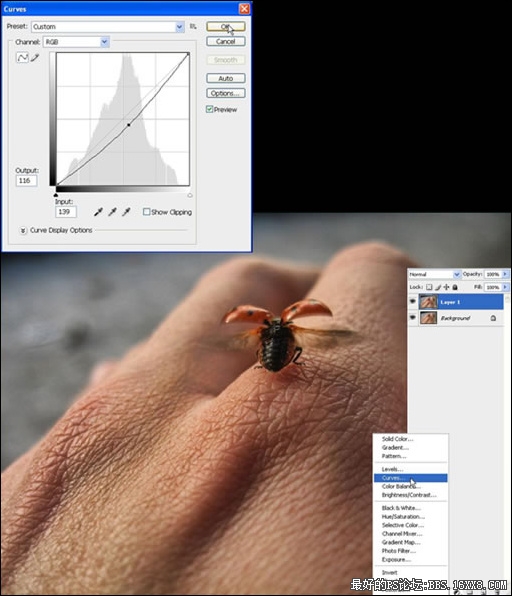
第二部分 圖3 Step 4
(基于曲線層蒙版操作)現在我們使用 漸變工具 設置前景色黑色,蓋住瓢蟲的部分,是為了讓瓢蟲的部分變亮,因為它是焦點部分。
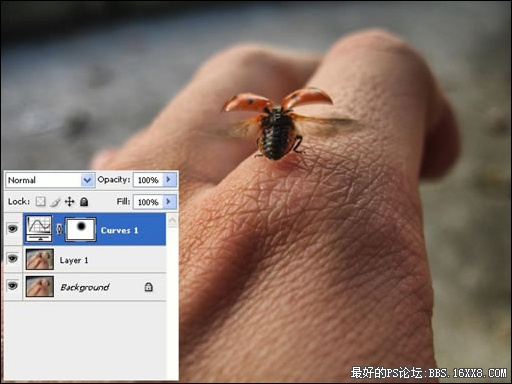
第二部分 圖4 Step 5
每次都要 CTRL+A 然后 編輯-合并拷貝,然后 編輯-粘貼。(翻譯這句話不下5遍了 囧) 然后圖像-調整-B&W,看著圖像進行調整就OK 了!(主要降低了青色和洋紅,還是提高光感的反差。)
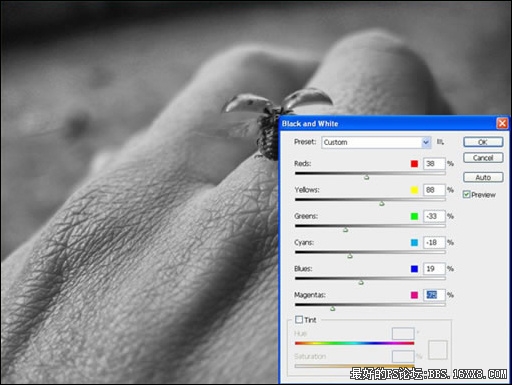
第二部分 圖5
下面我們將要制作另一類個人攝影,我很喜歡這張圖片。這是一張特寫攝影,因為我拍攝的很快所以圖片并不是很完美,瓢蟲有點飛起來的感覺。
預覽完成圖:

第二部分 完成圖Step 1
打開圖片。

第二部分 圖1 Step 2
我們使用類似第一部分的相同方法,但設置上略有不同,我們將光線放在不同的地方。復制底層,執行濾鏡-LUCIS-LUCISART 選擇 雕刻 設置參數為 25。

第二部分 圖2 Step 3
建立曲線調整層,右下一小點就可以。
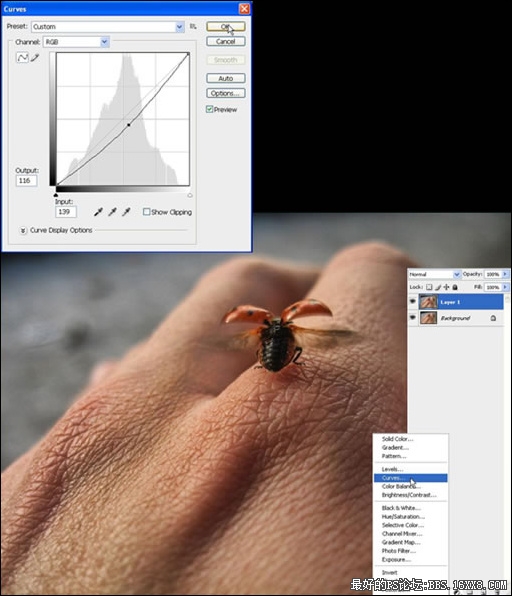
第二部分 圖3 Step 4
(基于曲線層蒙版操作)現在我們使用 漸變工具 設置前景色黑色,蓋住瓢蟲的部分,是為了讓瓢蟲的部分變亮,因為它是焦點部分。
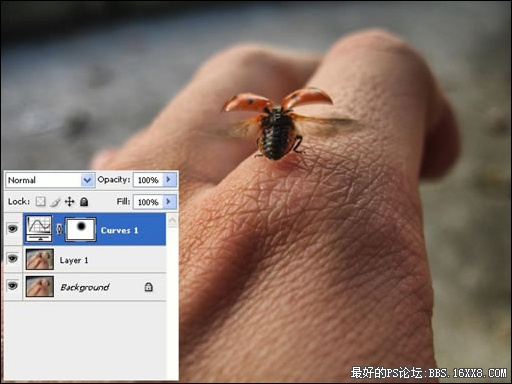
第二部分 圖4 Step 5
每次都要 CTRL+A 然后 編輯-合并拷貝,然后 編輯-粘貼。(翻譯這句話不下5遍了 囧) 然后圖像-調整-B&W,看著圖像進行調整就OK 了!(主要降低了青色和洋紅,還是提高光感的反差。)
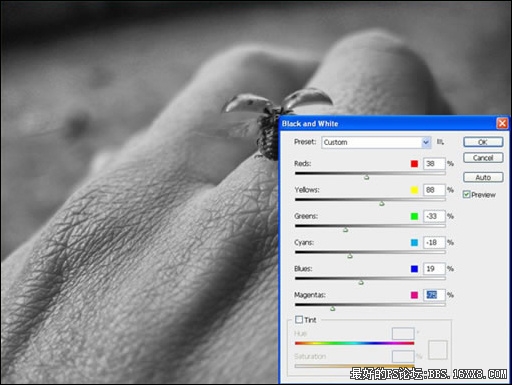
第二部分 圖5
標簽(TAG) 效果教程 HDR HDR風格 學photoshop
下一篇:真人簽名,制作水手服主題簽名教程




























